Этот пример показывает, как обработать ваши данные в приложении при подготовке к выделению признаков. Если вы хотите следовать наряду с шагами в интерактивном режиме, используйте данные, которые вы импортировали в Импорте, и Визуализируйте Данные в Diagnostic Feature Designer. Используйте Open Session, чтобы перезагрузить ваши данные о сеансе с помощью имени файла, которое вы обеспечили.
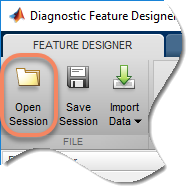
Если у вас нет данных о сеансе, выполните шаги для того, чтобы загрузить и импортировать данные в Импорте и Визуализируйте Данные в Diagnostic Feature Designer.
Ключевой шаг в прогнозирующей разработке алгоритмов обслуживания идентифицирует индикаторы состояния. Индикаторы состояния являются функциями в ваших системных данных, изменения поведения которых предсказуемым способом, когда система ухудшает. Индикатор состояния может быть любой функцией, которая полезна для различения нормального от дефектной операции или для предсказания остающегося срока полезного использования. Полезное состояние аналогичной системы кластеров функции вместе и отделяет различное состояние.
Diagnostic Feature Designer позволяет вам конструктивные особенности, которые обеспечивают эту диагностику.
Для некоторых функций можно сгенерировать функции непосредственно с помощью сигналов, которые вы импортировали.
Для других функций необходимо выполнить дополнительную обработку сигналов, такую как фильтрация и усреднение, чтобы иметь значимые результаты.
Обработка вас выполняет, зависит и от вычислительных требований функции и от характеристик ваших систем и ваших системных данных. Этот пример показывает как:
Обработайте свои данные при подготовке к выделению признаков
Сгенерируйте различные типы функции
Интерпретируйте эффективность своих функций в гистограммах
Данные для этой системы представляют систему передачи с вращающимися деталями. Переменные включают тахометр выходные параметры, которые точно отмечают завершение каждого оборота вала. Данные, поэтому, являются идеальным кандидатом на синхронное временем усреднение.
Синхронное временем усреднение (TSA) является общим методом для анализа данных из вращающегося машинного оборудования. Среднее вращение TSA попеременно, и отфильтровывает любые воздействия или шум, который не является когерентным с вращением.
TSA полезен для изоляции подписей отказа, которые повторяют каждое вращение, такое как возмущения от дефектов зуба механизма. Функции, сгенерированные от сигнала TSA, а не исходного сигнала вибрации, обеспечивают более ясное дифференцирование для вращательных условий отказа. Это преимущество применяется верный даже для функций, которые не являются специально для вращающегося машинного оборудования.
Вычислить TSA данных о вибрации:
Выберите Filtering & Averaging > Time-Synchronous Signal Averaging
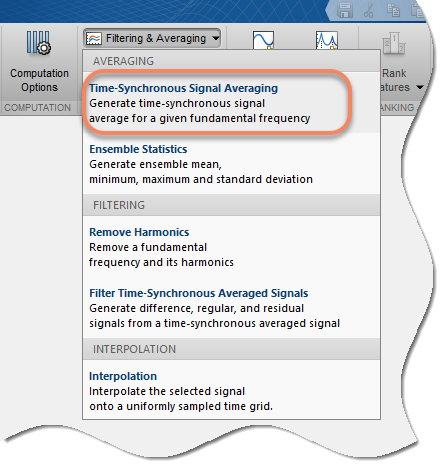
В Signal задайте Vibration.
В Tacho Information выберите Tacho signal и задайте Tacho.
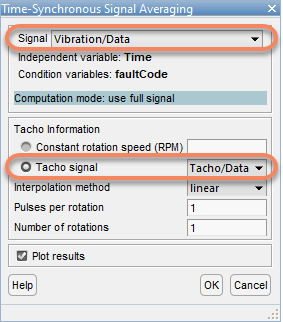
Нажмите OK, чтобы запустить вычисление TSA для каждого из 16 членов ансамбля. Индикатор выполнения показывает состояние, в то время как вычисление прогрессирует.
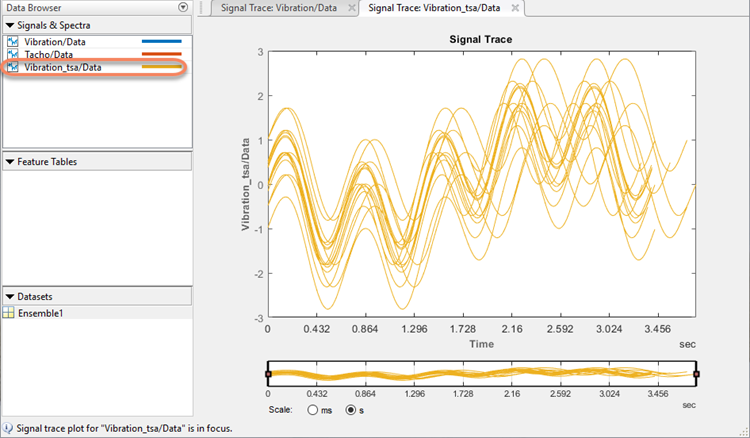
Когда вычисление заканчивается:
Приложение добавляет новую переменную сигнала Vibration_tsa в импортированный набор данных Ensemble1.
Трассировка сигнала строит Vibration_tsa. Ось времени этой трассировки является меньше, чем четыре секунды длиной. Исходные данные о вибрации были 30 секунд длиной. Более короткий промежуток отражает длительность одного вращения для каждого участника.
Членские уровни вала отличаются. Это расхождение очевидно в увеличивающемся неточном совмещении peaks во время вращения и том, что участник прослеживает остановку в разное время.
Сигнал TSA дает вам достаточно информации, чтобы начать генерировать функции временного интервала, но необходимо обеспечить спектр, чтобы исследовать спектральные функции. Чтобы сгенерировать спектр мощности, выберите Spectral Estimation > Power Spectrum.
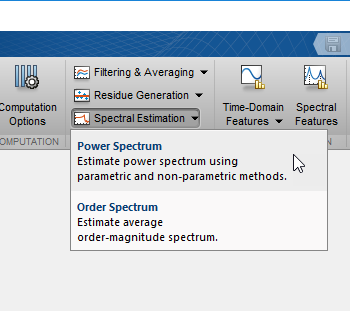
От Signal выберите свой сигнал TSA.
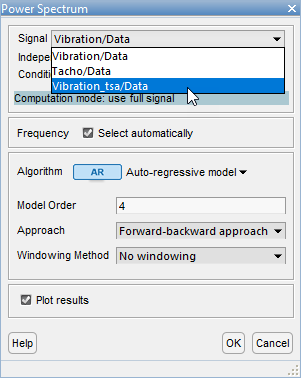
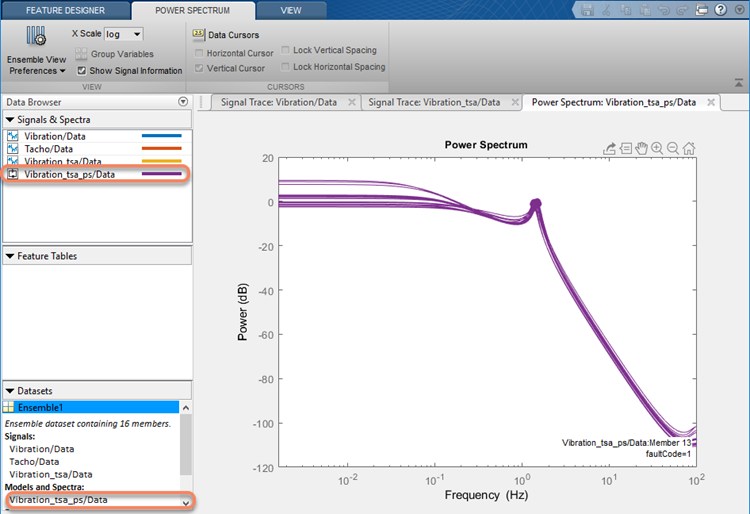
Обработка спектра мощности приводит к новой переменной, Vibration_tsa_ps. Связанный значок представляет линейную модель, сопоставимую со значением по умолчанию модели AR в диалоговом окне спектра мощности.
График спектров появляется в области построения. Как с Signal Trace, вкладка Power Spectrum предоставляет возможности для графического вывода. Эти опции подобны Signal Trace. Нет никакой опции Panner, потому что Panner работает только со временем и не частотой.
Сгенерируйте функции на основе общей статистики данных, с помощью сигнала TSA в качестве источника. Выберите Time Domain Features > Signal Features.
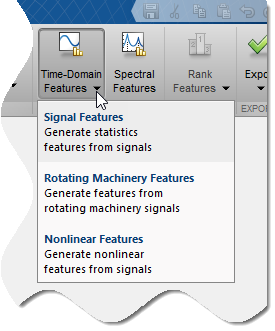
Измените Signal на Vibration_tsa/Data. Значение по умолчанию для всех функций, которые будут выбраны. Очистите выборы для Shape Factor и Signal Processing Metrics.
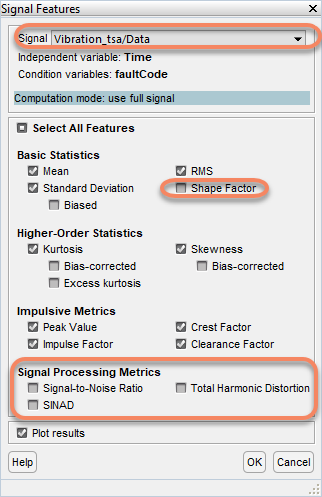
Для каждой выбранной функции приложение вычисляет значение для каждого члена ансамбля и отображает результаты в гистограмме. Каждая гистограмма содержит интервалы, содержащие количество значений функции, которые находятся в пределах области значений интервала. Вкладка Histogram отображает параметры, которые определяют содержимое и разрешение гистограмм.
Группы гистограммы, или цветовые коды, данные согласно условной переменной faultCode в Group By. Синие данные здоровы, и оранжевые данные являются дефектными, как обозначено легендой (расцветка может казаться отличающейся на вашем сеансе). Для значений функции, где здоровые и дефектные метки накладываются, цвет кажется коричневым из-за перекрытия между синим и оранжевым цветом.
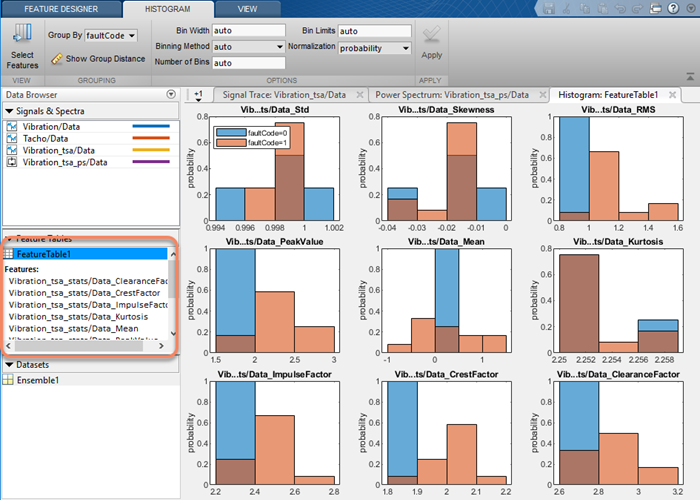
Можно получить общее представление, которого функции являются эффективными путем оценки которые явно отдельные синие данные из оранжевых данных. RMS и CrestFactor кажутся эффективными. Существуют только небольшие районы перекрытия. С другой стороны Skewness и Kurtosis имеют большие суммы перекрытия. Эти функции кажутся неэффективными для этих данных и этой условной переменной.
По умолчанию приложение строит гистограммы для всех функций в таблице функции. Можно фокусироваться на подмножестве гистограмм при помощи Select Features. Используйте Select Features, чтобы ограничить графики гистограммы первыми четырьмя в таблице функции.
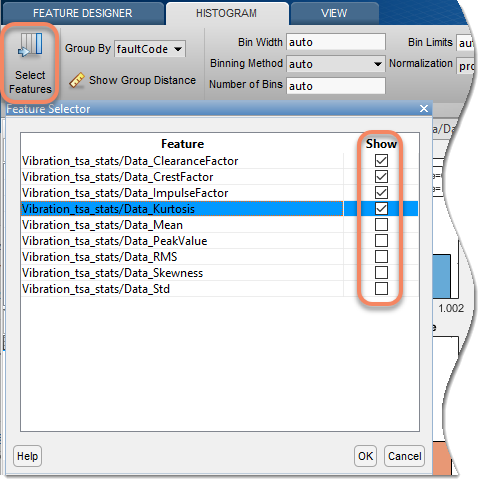
Представление гистограммы теперь включает только функции, которые вы выбрали.
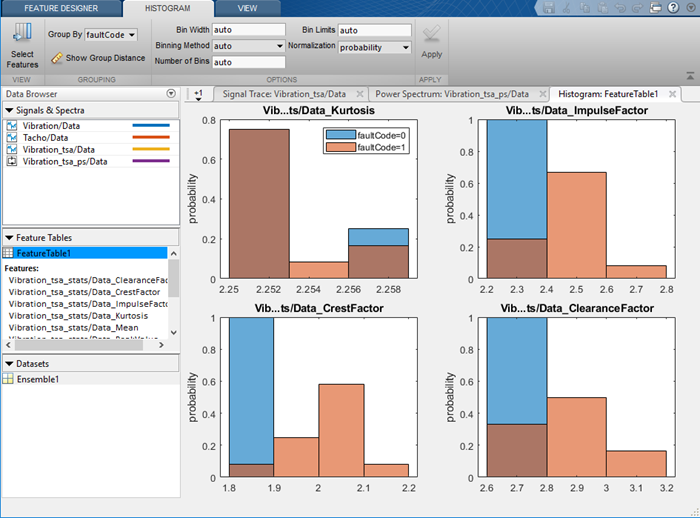
Управляйте внешним видом гистограмм с помощью параметров во вкладке Histogram, которая активируется, когда вы генерируете гистограммы. Функция CrestFactor, кажется, разделяет здоровые и нездоровые данные почти полностью. Займитесь расследованиями, чувствителен ли этот результат к разрешению. Во вкладке Histogram установка auto ширины интервала приводит к разрешению 0,1 для RMS. Введите ширину интервала 0.05 и нажмите Apply.
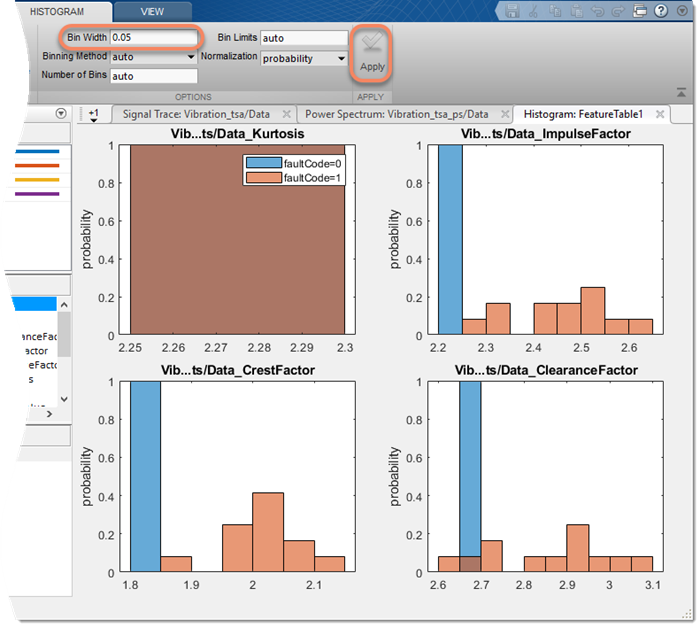
В этом разрешении и CrestFactor и ImpulseIndicator появляются к абсолютно отдельному, здоровому от дефектных данных. ClearanceFactor все еще имеет некоторые смешанные данные, но до меньшей степени, чем с большей шириной интервала. Kurtosis имел меньшую ширину интервала 0,002 с установкой width интервала auto. Изменение ширины интервала к 0,05 результатам в одном интервале, который содержит все данные Kurtosis.
Гистограммы визуализируют способность функций отделиться здоровый от нездоровых данных. Можно также получить числовую оценку с помощью Group Distance. Расстояние группы представляет разделение между здоровыми и нездоровыми дистрибутивами данных. Нажмите Group Distance. В диалоговом окне выберите CrestFactor in Show grouping for feature.
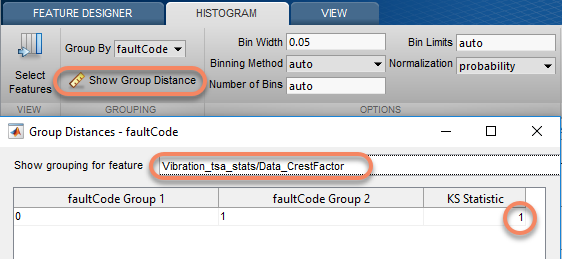
Расстояние группы, представленное Статистической величиной KS, равняется 1. Это значение вероятности представляет полное разделение.
Затем, выберите Kurtosis. Гистограмма Kurtosis показала существенное смешивание.
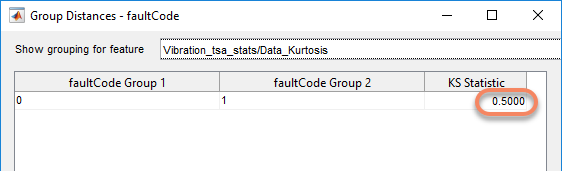
Статистическая величина KS в этом случае 0.5, отражая смешивание в гистограмме.
Восстановите Bin Width к auto.
Поскольку вы имеете вращающееся машинное оборудование, вычисляете вращающиеся функции машинного оборудования. Выберите Time-Domain Features > Rotating machinery Features. Во вращающемся диалоговом окне машинного оборудования задайте свой сигнал TSA анализировать, и выбрать метрики сигнала TSA.
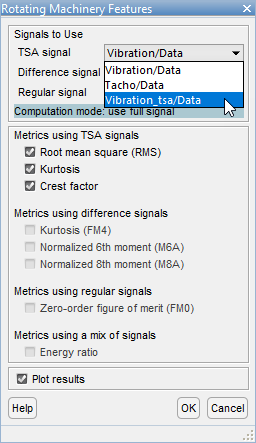
Другой выбор функции в диалоговом окне использует отфильтрованное различие в TSA и регулярные сигналы как источник. Этот пример не использует различие и регулярные основанные на сигнале функции, потому что вычисление для тех сигналов принимает общую скорость вала.
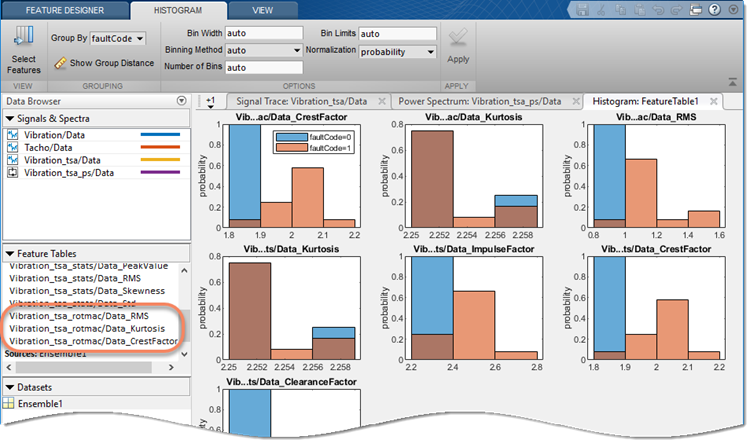
Приложение автоматически добавляет новые опции к таблице функции и списку Select Features, и строит новые гистограммы наверху отображения гистограммы. CrestFactor и гистограммы Kurtosis являются по существу тем же самым, были ли они вычислены, когда сигнал показывает или вращающиеся функции машинного оборудования, поскольку оба вычисления использовали сигнал TSA в качестве источника.
Вычислите спектральные функции из спектра мощности, который вы сгенерировали ранее. Нажмите Spectral Features. В Spectrum выберите Vibration_tsa_ps/Data.
Установите диапазон частот. Спектр мощности x шкала изменяется автоматически от журнала до линейного, когда вы открываете спектральное диалоговое окно функций. Когда вы перемещаете ползунок частоты, график заштриховывает область, которую покрывает установка ползунка. Чтобы получить peaks спектра мощности эффективно, ограничьте частотный диапазон 10 Гц.
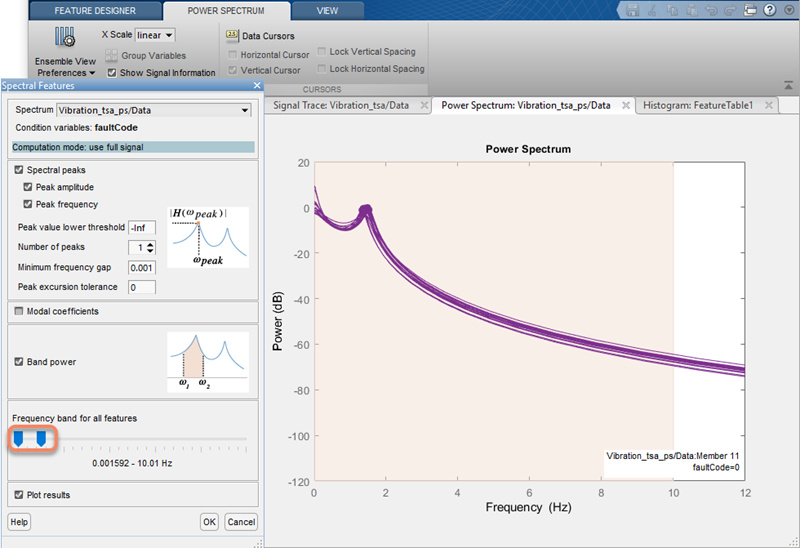
Гистограммы показывают существенное смешивание здоровых и нездоровых данных в одном или нескольких интервалов для всех трех функций.
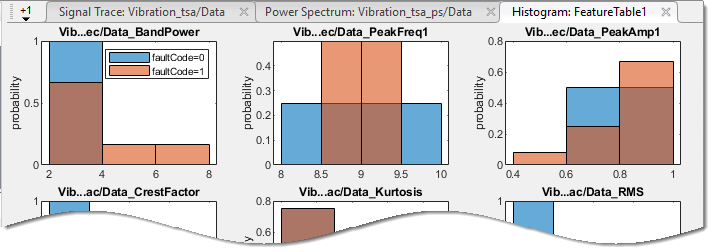
У вас теперь есть разнообразный набор функций.
Сохраните свои данные о сеансе. Вам нужны эти данные, чтобы запустить Функции Ранга и Экспорта в примере Diagnostic Feature Designer.
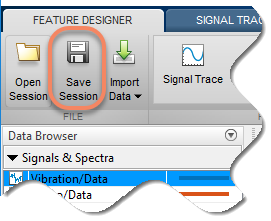
Следующий шаг должен оценить те функции, чтобы определить, которые обеспечивают лучшую индикацию относительно системного условия. Для получения дополнительной информации смотрите Функции Ранга и Экспорта в Diagnostic Feature Designer.